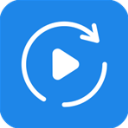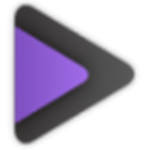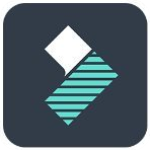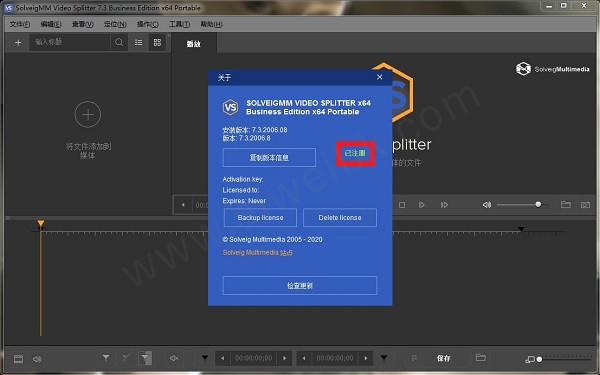
版本说明
该版本为SolveigMM Video Splitter破解版,集成授权码,并完美汉化,无需安装即可使用!
软件特色
基于SolveigMMVideo Editing Engine视频编辑引擎设计
支持AVCHD格式文件 – (.m2ts)
支持MPEG-2格式文件 – (.mpg, .mpeg, .vob, .ts )
支持MP4格式文件 – (.mp4)
支持MOV格式文件 – (.mov)
支持MKV格式文件 – (.mkv)
支持WebM格式文件 – (.webm)
支持FLV格式文件 – (.flv)
支持AVI格式文件 – (.avi )
支持Windows影音格式文件- (.asf, .wma, .wmv, .wm)
支持MPEG音频格式文件 – ( .mp1, .mp2, .mp3, .mpa)
支持带有内嵌字幕的AVI, MKV, WEBM格式文件的编辑 (新特性):UTF8、ASS、SSA、GAB2
支持带有外挂字幕的AVI, MKV, WEBM, MP4格式文件的编辑 (新特性):ASS、SRT
支持带有多音轨的MKV, AVI, MP4, WEBM格式文件的编辑. (新特性)
支持以”GOP精准度”模式编辑FLV格式文件
支持以”帧间精准度”模式编辑MPEG-2 / MPEG-1, ASF, AVI, WMV, MP4, MOV, MKV, AVCHD, FLV格式文件
支持所见即所得预览模式及高级的”GOP精准度”定位操作
可切除广告内容 – 支持一次切除一部影片中的多处区段,所以您通过几步简单操作就能去除影片中的所有广告内容。
支持批处理模式编辑功能,众多数量的编辑任务可被一次执行。只支持版本Bisiness
支持影音文件合并功能
文件切片由零件,持续时间或文件大小。
可以在 Citrix XenApp 6.5版本应用下操作
支持多语言: 英语、德语、法语、意大利语、日语、汉语、俄语
中文设置方法
设置中文方法 > View > Languages > 简体中文
32位是绿色版,解压后运行SMMVSplitter_Business即可
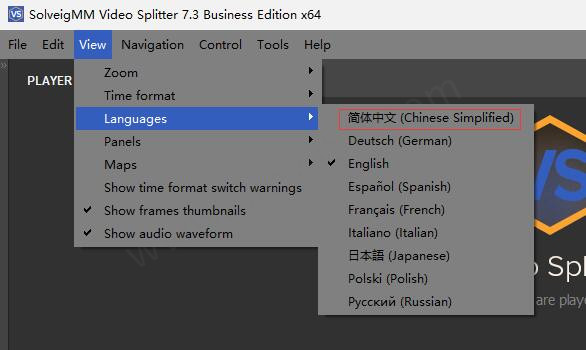
系统要求
Windows XP / 2000/2003 / Vista / Windows 7 / Windows 8 / Windows 10操作系统
DirectX 8.0 Runtime或更高版本
适用于预览功能的视频和音频解码器
Windows Media Player 9系列运行时附带Windows Media Player 9或更高版本。
用于WMV文件框架的Windows Media Format 11 Series Runtime准确编辑
SolveigMM Video Splitter破解版快捷键
1、视频分配器的热键(主窗口):
操作快捷键
添加Begin Marker M.
添加标记结束N.
清除所有标记Ctrl + C.
剪掉以前的片段F.
切出选定的片段D.
反转时间线碎片我
保留选定的片段S.
播放/暂停空间
重做Ctrl + Y.
删除标记删除
保存... Ctrl + T.
撤消Ctrl + Z.
关闭Ctrl + W.
打开媒体文件Ctrl + O.
保存项目Ctrl + S.
跳跃1/20向后翻页
跳跃1/20向前翻页
跳2分钟后退+左
跳2分钟前进+右转
跳转到电影结束
结束
跳转到电影开始主页
下一帧Ctrl +右
下一个K帧右
上一帧Ctrl +左
前K帧左
选择下一个标记选项卡
选择Previous Marker Shift + Tab
选择滑块光标Ctrl + Tab
首选项Ctrl + P.
最大化缩放数量/
移动缩放区域左Alt +左
移动缩放区域右Alt +右
重置缩放数量*
放大Num +
缩小编号 -
2、批处理管理器的热键:操作快捷键
将任务添加到批处理队列A.
删除选定的片段Shift + Delete
删除所选任务删除
开始批处理Ctrl + T.
为所选任务启动Barch处理Shift + T.
更新任务U.
加载批次列表
Ctrl + O.
在主窗口中编辑任务或在主窗口Enter中显示所选片段
选择所有任务Ctrl + A.
3、加入管理器的热键:操作快捷键
将媒体文件添加到列表Ins
从列表Del中删除所选文件
将所选项目向下移动PgDown
将所选项目向上移动PgUp
SolveigMM Video Splitter破解版使用教程
一、分裂过程
拆分是将视频文件划分为多个部分的过程。例如,您可以使用不需要的场景(例如商业广告,损坏的视频)剪切出一段视频。拆分过程使源文件保持原样,将结果保存在目标文件中。
1、加盟过程
2、源文件和目标文件
源文件和目标文件是受支持格式的视频文件。源文件包含可以拆分为部分的视频,目标文件包含最终的影片剪辑。在拆分过程中,源文件保留在其原始位置,不会更改或删除。
二、标记
标记是片段的组成部分。 片段由两个标记组成:开始和结束。 它设置在当前光标位置。
Video Splitter有两种类型的标记,即开始标记和结束标记。
在下面,您将找到具有开始标记和结束标记视图的表格,处于选定状态和未选择状态。
蓝色表示选择了标记。 如果未选择标记,则它具有白色。
注意:放置结束标记后,所选片段将折叠。 因此,您将看到特殊的一行而不是两行Begin / End Marker描绘了折叠的片段。
如果您点击这样折叠的sighn片段,它将被部署(有关详细信息,请参阅片段部分)。
删除和定位等操作仅应用于选定的标记。
三、片段
片段是由两个标记限制的电影(或音频)文件的一部分,这两个标记将被移除或保存在最终电影中,例如,你需要削减的商业街区。
更新日志
v7.6.2011
1、新增特性:
与hevc/h.265编解码器一起修剪和加入ts,mp4,mkv,ves视频
旋转mp4视频预览,并将旋转视频保存到输出
修剪包含latm aac音频的文件
调整包含eac3音频的文件
2、修复:
Alt+Tab在全屏模式下任务栏中没有图标得到解决
3、改进:
优化缩图构建过程,缩图生成速度更快
优化标记放置过程,现在标记放置速度更快
4、更改:
改变产品注册流程和激活系统
改变了审判限制